无论是工作中的报告、会议记录,还是生活中的购物清单、旅行攻略,截图和OCR(光学字符识别)技术都扮演着越来越重要的角色。
它们帮助我们快速捕捉信息,将图片中的文字转换成可编辑的文本,极大地提高了我们的工作效率。
但是好多软件功能单一,经常需要几个软件配合才能完成的截图、ocr、文字提取等操作。
今天我要向大家推荐一款集截图、OCR、搜索、翻译于一体的强大工具——eSearch,轻松解决上面的操作难题,给大家带来不一样的 ocr识别体验。
软件简介
eSearch是一款基于Electron开发的跨平台截图工具,它不仅支持Windows、Linux和macOS系统,还集成了丰富的功能,如截屏、OCR识别、搜索、翻译、贴图,以图搜图、录屏等,为我们提供了一个简单、快捷、全面的屏幕信息处理工具。
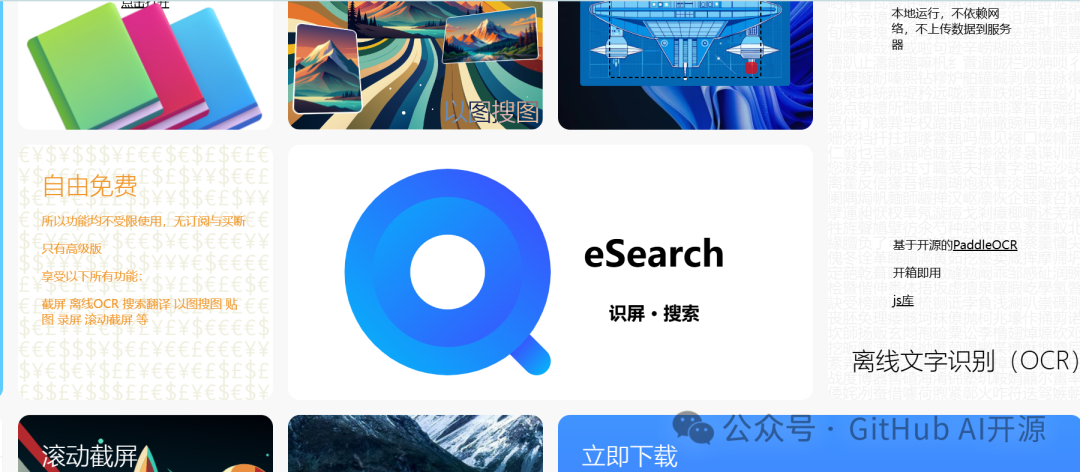
软件特点
1.跨平台兼容性:eSearch支持Windows、Linux和macOS,满足不同用户的操作系统需求。

2. 一体化功能设计:集成截图、OCR、搜索、翻译和贴图等多种功能,提供全方位的屏幕信息处理解决方案。
3. 高效OCR识别:搭载PaddleOCR模型,支持离线和在线OCR服务,确保文字识别的准确性和高效性。
4. 灵活搜索翻译:用户可以一键搜索识别的文字或直接翻译成所需语言,实现快速信息获取和理解。
5. 直观用户界面:界面设计简洁明了,操作逻辑直观,即便是初次使用也能快速掌握。
6. 全面录屏功能:支持全屏或自定义区域录制,可添加按键提示、光标位置提示,输出多种视频格式,满足不同录制需求。
7. 多样编辑工具:提供框选裁切、取色器、放大镜、画笔等编辑工具,满足用户对截图的多样化编辑需求。

软件部署安装
安装eSearch非常简单。你可以访问官方网站下载对应系统的安装包,或者在GitHub的Release页面找到最新版本的安装文件。
对于ArchLinux用户,还可以通过AUR安装。Windows用户可以通过winget命令行工具快速安装。
安装完成后,通过默认的快捷键Alt+C启动eSearch,它将静静地待在系统托盘中,随时待命。
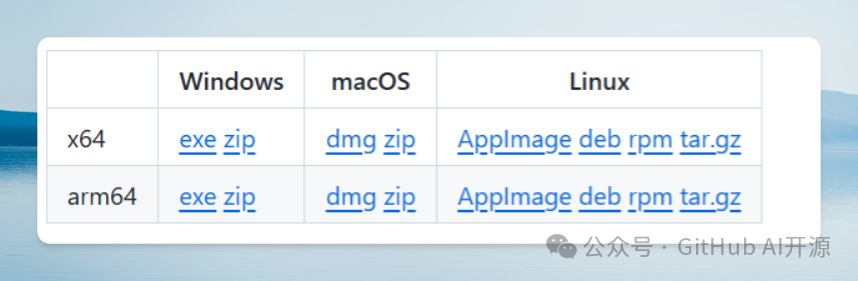
软件功能展示
eSearch 启动后,默认是进入截屏状态,支持全屏、窗口、自定义区域截屏,还可以进行长截图和多屏幕截图。按下鼠标左键,然后拖动就可以开始截图。
其中左侧是工具栏,可以选择ocr 文件识别,录屏,编辑文件,编辑图片等操作。
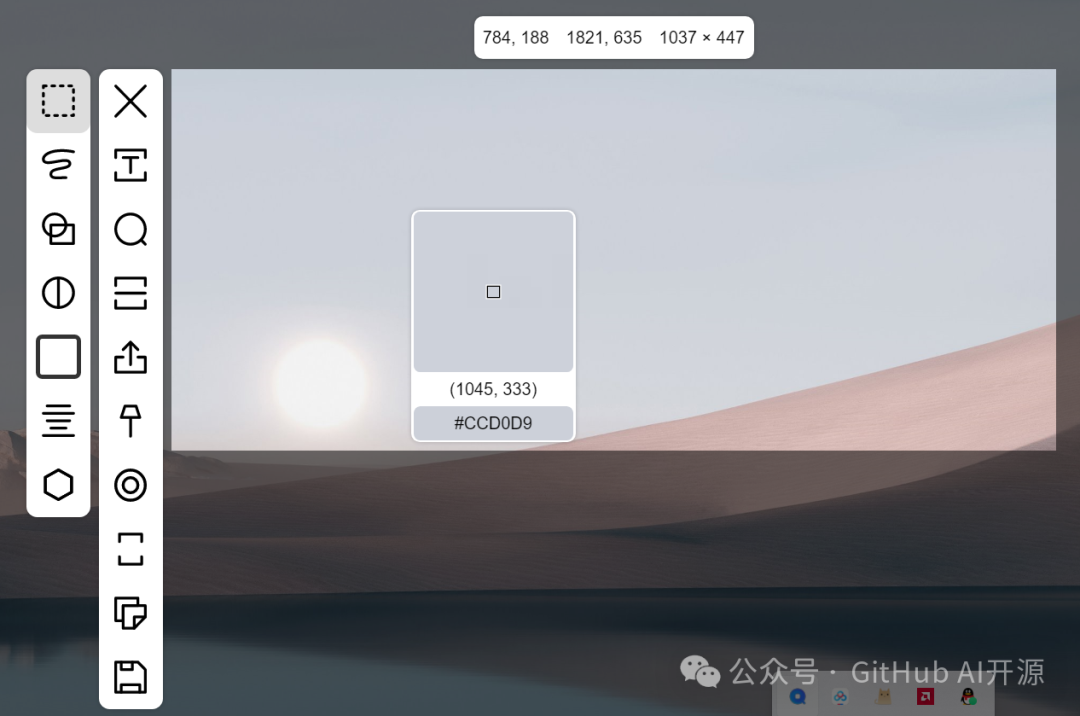
- OCR识别:
支持在线OCR 和离线OCR两种方式,轻松完成文字ocr识别,在线公式识别和在线表格识别,而且并支持多种语言。
识别成功后,还能一键搜索识别的文字,或者直接翻译成你想要的语言,方便快捷。
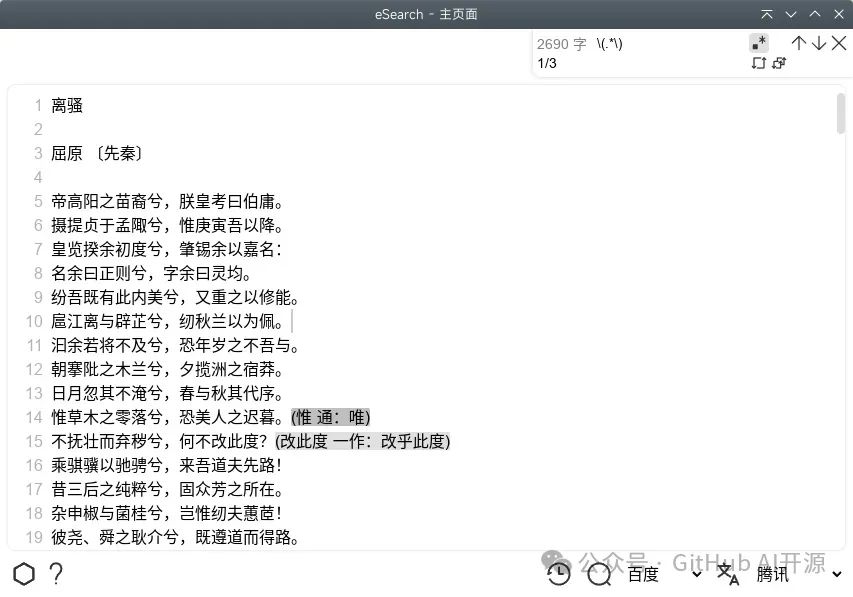
- 绘图界面:
支持自由画笔,几何形状,取色器和放大镜等多种操作。
小结一下
eSearch是一款功能全面、操作简便的截图与OCR工具。它不仅提高了我们处理屏幕信息的效率,还通过丰富的功能满足了我们在日常工作和生活中的多样化需求。
更多详细内容,可以到开源项目仓库查看,仓库地址:


